💡Synology Surveillance Station-Lizenz – Ihr einfacher Kaufleitfaden mit Installation (2025)
7 Minuten Lesezeit
Verwenden Sie Synology Surveillance Station? Wenn die Anzahl der Kameras die standardmäßig verfügbaren kostenlosen Lizenzen übersteigt, sind zusätzliche Lizenzen erforderlich.
Wenn Sie Surveillance Station in Ihrem Synology-Geräte jetzt, Sie fragen sich vielleicht:
- Wie viele kostenlose Lizenzen bekomme ich, bevor ich weitere kaufen muss?
- Wo kann man am besten weitere Lizenzen und offizielle Dokumente kaufen?
- Wie installiere ich die neuen Kameralizenzen?
Dieser Leitfaden beantwortet die oben stehenden Fragen.
- Wie viele kostenlose Synology-Kameralizenzen erhalten Sie?
- Arten von Synology-Überwachungslizenzen: Physisch und digital
- Wo Sie Synology-Überwachungslizenzen kaufen können: Erhalten Sie sie sofort und offiziell
- Bevor Sie Lizenzen hinzufügen: Verknüpfen Sie Ihr Synology-NAS mit einem Synology-Konto!
- So installieren Sie Ihre Synology-Kameralizenz (einfache Schritt-für-Schritt-Anleitung)
- Verwalten Sie Ihre IP-Kameras
- Häufig gestellte Fragen (FAQ) – Synology-Kameralizenzen
- Benötigen Sie sofort mehr Lizenzen?
Wie viele kostenlose Synology-Kameralizenzen erhalten Sie? #
Synology-Geräte werden geliefert mit Standardanzahl kostenloser Kameralizenzen, abhängig von Ihrem Gerätemodell:
- Synology NAS (zB DS925+, DS1825xs+): 2 kostenlose Lizenzen
- Synology NVR (Netzwerk-Videorekorder – NVR 1218, NVR216 – Hinweis: Es gibt End-of-Life-EOL): 4 kostenlose Lizenzen
- Synology Deep Learning NVR (DVA3221, DVA3219, DVA1622): 8 kostenlose Lizenzen
(Überprüfen Alle Synology-Produktsupportstatus wenn Sie unsicher sind, wie lange die Support-Garantie dauert)
Wenn Sie eine Verbindung herstellen müssen mehr IP-Kameras, Sie müssen kaufen A Synology Surveillance Station Lizenzpaket. Menschen auch genannt das ist ein „Synology Kamera-Lizenzpaket“. Eigentlich ist sein offizieller Name Ist Lizenzpaket für Überwachungsgeräte.
Gute Nachrichten:
- Diese kostenpflichtigen Kameralizenzen sind unbegrenzt gültig und beinhalten lebenslange Updates.
- Du kannst diese bezahlten Lizenzen auf ein anderes Synology-Gerät verschieben wenn Ihr altes kaputt geht oder auf ein neues aufgerüstet wird
Wichtig:
- Der Standardmäßige kostenlose Lizenzen unterstützt keine Migration zwischen zwei Synology-Geräten
- Profi-Tipp: Wenn Sie mehrere Synology NAS-Geräte online haben, können Sie Verwenden Sie das CMS (Centralized Management System) Funktion in Surveillance Station zum Kombinieren der kostenlosen Lizenzen aller Ihrer Geräte
Arten von Synology-Überwachungslizenzen: Physisch und digital #
Sie können Synology-Kameralizenzschlüssel für 1, 4 oder 8 Lizenzen erwerben. Es gibt zwei Haupttypen:
1. Physisches Kartenpaket: Dies ist ein kleines Paket mit einer Karte darin. Der Lizenzschlüssel ist auf der Karte aufgedruckt.
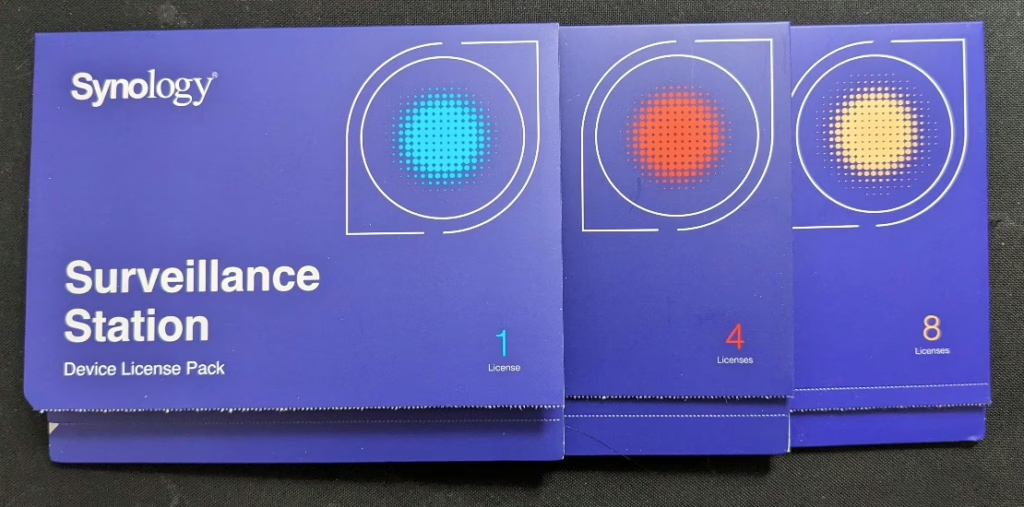
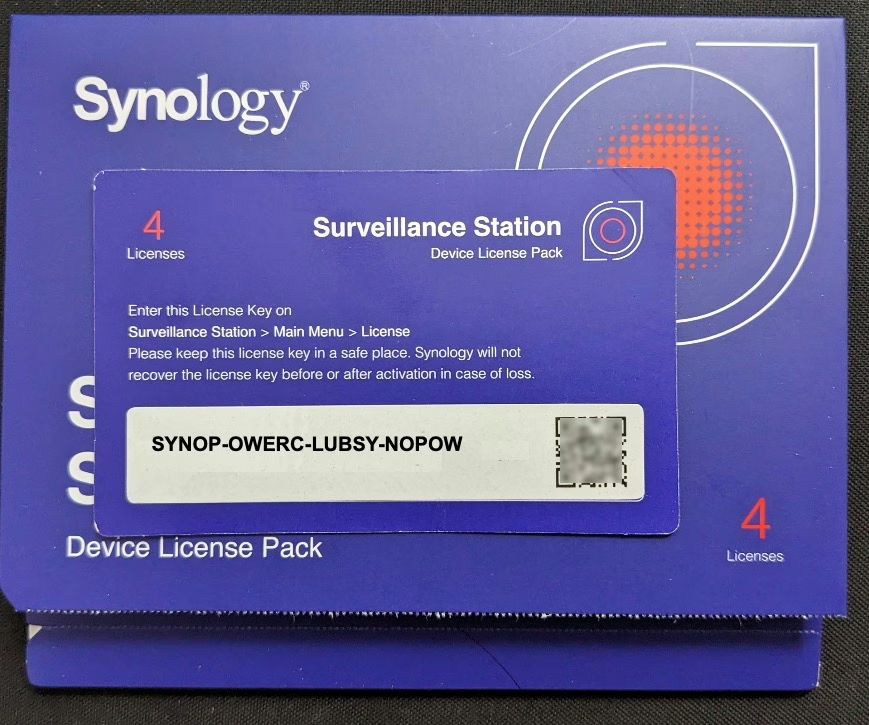
2. Elektronische PDF-Datei: Dies ist eine digitale PDF-Datei. Sie wird häufig bei Großbestellungen verwendet. Das PDF enthält den Lizenzschlüssel.

Beide Typen funktionieren gleich um Kameras in Surveillance Station hinzuzufügen.
Der Lizenzschlüssel ist ein 20-stelliger Code. Er besteht aus Großbuchstaben (AZ) und Zahlen (0-9). Mit diesem Code können Sie 1, 4 oder 8 zusätzliche IP-Kameras an Ihr Synology Surveillance Station anschließen.
Wo Sie Synology-Überwachungslizenzen kaufen können: Erhalten Sie sie sofort und offiziell #
Sie sind sich immer noch nicht sicher, wo Sie Ihre Synology Surveillance Station-Lizenz kaufen können?
Bevor Sie einen Kauf tätigen, sollten Sie die folgenden wichtigen Faktoren berücksichtigen:
- ✅ Garantie – Kaufen Sie nur von offizielle Synology-autorisierte WiederverkäuferDie vollständige Liste finden Sie auf der offizielle Synology-Händlerseite, darunter SynoPower Club (über uns).
- 🚚 Liefergeschwindigkeit – Online-Käufe sind am häufigsten. Die Liefermethoden variieren: Einige versenden physische Kartons, andere (wie wir) bieten sofortige Zustellung des Lizenzschlüssels per E-Mail.
- 🔧 Kundendienst – Wählen Sie einen vertrauenswürdigen Partner, der echte Unterstützung, wie ein 30-tägiges Rückgaberecht und ein Führerscheinfoto zur Überprüfung. (Ja, das zählt.)
Nachfolgend finden Sie einen Vergleich der wichtigsten Einkaufskanäle – darunter offizielle Geschäfte, autorisierte Wiederverkäufer und Marktplätze wie Amazon und eBay.
📌 Vergleich gängiger Einkaufskanäle #
| Kriterien | Synology Online-Shop | SynoPower Club (offizieller Pro-Händler) | Autorisierter Wiederverkäufer | Amazonas | eBay / Andere Plattformen |
|---|---|---|---|---|---|
| Preis | Mittel bis hoch ([offizielle Seite]) | Niedriger als offiziell + Aktionen | Fast offiziell, einige Deals | ✅ Oft am günstigsten | ✅ Am günstigsten, aber instabil |
| Liefergeschwindigkeit | 📦 Schnell (1–3 Tage, physisches Paket) | ⚡ Sofort (automatisierte E-Mail) | Variiert – verpacken oder per E-Mail senden | Schnell | Variiert je nach Verkäufer |
| Piraterierisiko | ✅ Keine | ✅ Keine | ⚠️ Sehr niedrig | ✅ Niedrig bis gar nicht | ❌ Hoch – Fälschungen sind häufig |
| Rückgaberecht | 30 Tage bei Nichtbenutzung | 30 Tage, wenn nicht aktiviert | ⚠️ Begrenzt, resellerspezifisch | ❓ Oft unklar | ❓ Oft unklar |
| Technischer Support | ✅ Volle offizielle Unterstützung | ✅ 1-zu-1-Experte (ex-Synology) | Gemischt: Wiederverkäufer + offiziell | ❌ Keine | ❌ Eingeschränkt oder gar nicht |
| Lizenznachweis | Paket + Rechnung | ✅ E-Mail + Rechnung + Foto | Paket oder E-Mail + Rechnung | Paket + Rechnung | ❌ Selten bereitgestellt |
| Führerscheinfoto | ❌ Keine | ✅ Vorausgesetzt | ❌ Keine | ❌ Keine | ❌ Keine |
| Lieferabdeckung | 🌐 Eingeschränkte Regionen | 🌍 Weltweit | 🌐 Variiert | 🌐 Amazonasregionen | 🌐 Oft begrenzt |
In dieser Tabelle werden die Vor- und Nachteile der einzelnen Kanäle anhand wichtiger Faktoren wie Preis, Liefermethode, Support-Level, Rückerstattungsrichtlinie und Piraterierisiko aufgeschlüsselt, damit Sie eine sichere und fundierte Entscheidung treffen können.
Wenn Sie Schnelligkeit, Sicherheit und direkte Hilfe bei auftretenden Problemen benötigen, SynoPower Club ist die ausgewogenste und sicherste Option.
Versuchen unser 24/7 Sofort-Lieferservice!
Wichtiger Tipp:
- Egal wo Sie kaufen, achten Sie darauf, dass es von einem offizieller KanalDadurch bleibt Ihre Garantie geschützt.
- Alle Synology-Lizenzschlüssel funktionieren weltweit; sie sind nicht regionsgebunden.
Anderer Tipp: Synology hat einen eigenen Online-Shop Lizenzen zu verkaufen, aber:
- Normalerweise verkaufen 1-Schlüssel nur physisches Papierpaket
- Nur verfügbar in ausgewählte Länder unten:
Andorra, Österreich, Belgien, Bulgarien, Kanada, Kroatien, Zypern, Tschechische Republik, Dänemark, Estland, Finnland, Frankreich, Deutschland, Griechenland, Ungarn, Irland, Italien, Lettland, Liechtenstein, Litauen, Luxemburg, Monaco, Niederlande, Polen, Portugal, Rumänien, Slowakei, Slowenien, Spanien, Schweden, Schweiz, Vereinigtes Königreich, Vereinigte Staaten
Bevor Sie Lizenzen hinzufügen: Verknüpfen Sie Ihr Synology-NAS mit einem Synology-Konto! #
Dies ist sehr wichtig! Bevor Sie Ihre neue(n) Synology Surveillance Station Kameralizenz(en) hinzufügen, empfehlen wir (als ehemaliger Synology Support) dringend Folgendes:
- Melden Sie sich bei Ihrem Synology NAS bei einem Synology-Konto an. (Was ist ein Synology-Konto?)
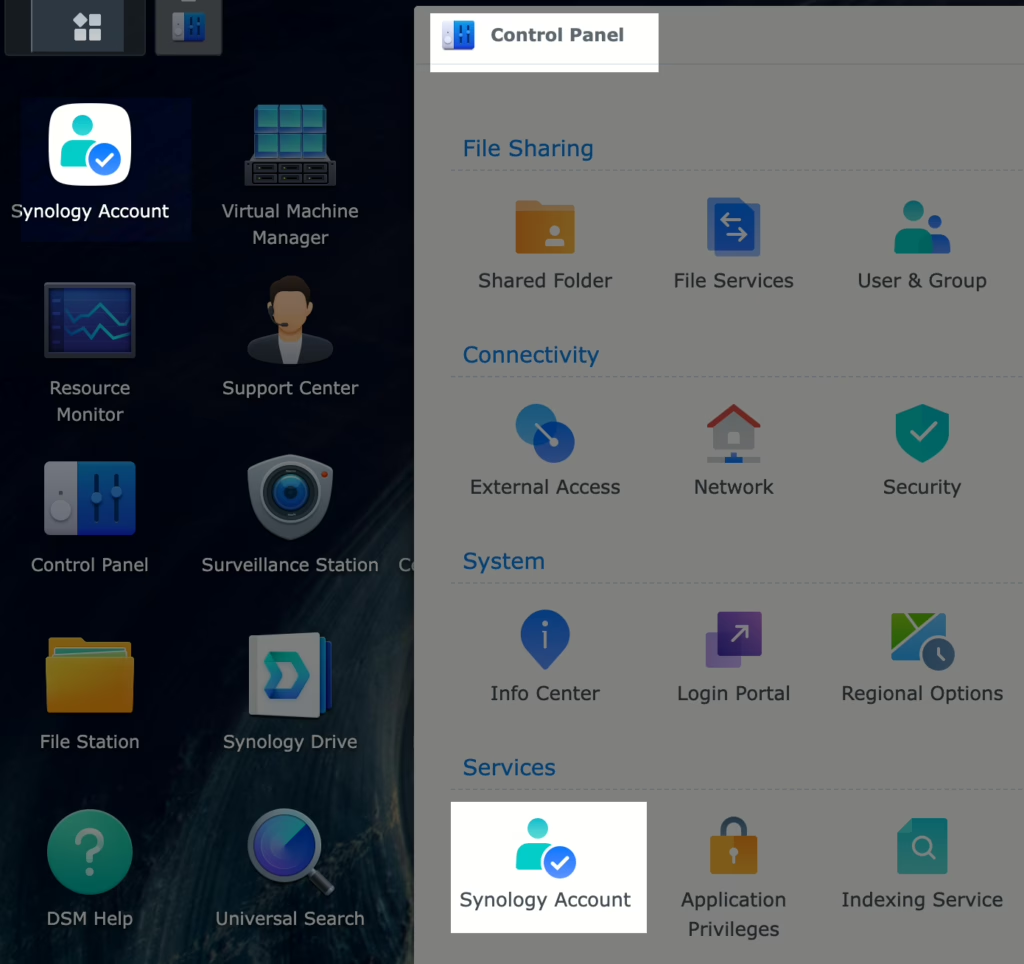
Warum ist die Verknüpfung mit einem Synology-Konto für Ihre Kameralizenzen so wichtig? #
- Surveillance Station-Lizenzen sind mit der Seriennummer Ihres NAS verknüpft.
- Wenn Ihr NAS bei einem Synology-Konto registriert ist, wird dieses Konto zum Verifizierter Besitzer Ihres NAS.
- Du brauche das wenn Sie Ihre Lizenzen jemals auf ein neues NAS übertragen möchten (z. B. wenn Ihr altes NAS kaputt geht).
Was passiert, wenn Ihr NAS NICHT verknüpft ist oder das Synology-Konto gelöscht wird?
Wenn Ihr NAS ausfällt, Sie können die Lizenzen nicht selbst übertragen. Sie müssen sich an den Synology-Support wenden.
Sie müssen ihnen einen Kaufbeleg (z. B. Ihre Rechnung und ein Bild des Lizenzschlüssels) vorlegen.
Aber wenn Ihr NAS verbunden ist und Ihr Synology-Konto aktiv ist:
Sie können die Lizenzen problemlos selbst auf ein anderes NAS verschieben. Synology bietet hierfür eine offizielle Anleitung mit dem Titel „Lizenzen migrieren“ an.
➡️ Lesen Sie den offiziellen Lizenzmigrationsleitfaden von Synology
Verknüpfen Sie also Ihr Konto schützt Ihre Lizenzen und erleichtert die Wiederherstellung, wenn Ihre Hardware ausfällt.
So installieren Sie Ihre Synology-Kameralizenz (einfache Schritt-für-Schritt-Anleitung) #
So fügen Sie Ihre neuen Lizenzschlüssel hinzu:
Schritt 1: Melden Sie sich bei Synology Surveillance Station an.
- Verwenden Sie ein Konto mit Administratorrechte für Surveillance Station.
- So überprüfen/ändern Sie dies: Gehen Sie in Surveillance Station zu Hauptmenü > BenutzerWählen Sie das Konto aus, klicken Sie auf Bearbeitenund überprüfen Sie die Berechtigungsprofil. Es sollte „Administrator“ sein.

Schritt 2: Gehen Sie zum Lizenzmenü.
- Klicken Sie in Surveillance Station auf Hauptmenü, klicken Sie dann auf das Lizenz Symbol (es sieht aus wie ein Schlüssel).
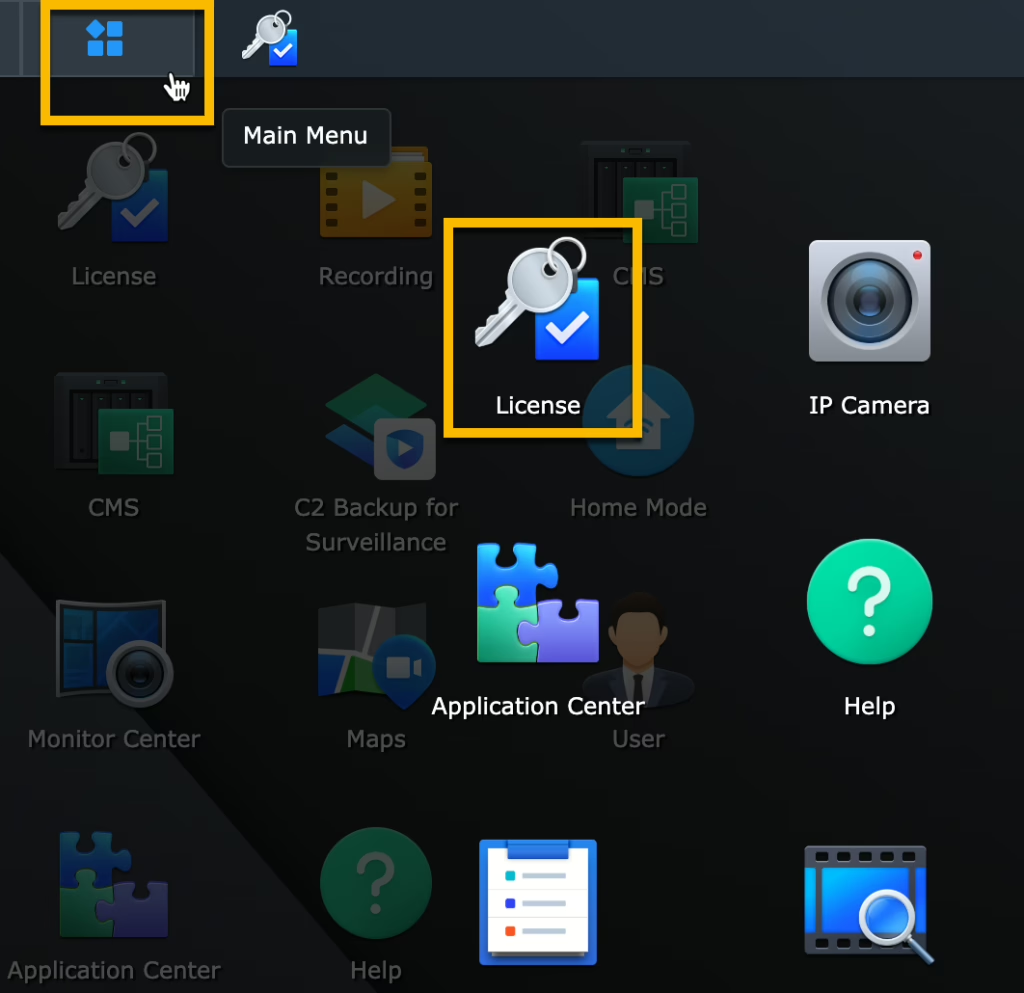
Schritt 3: Beginnen Sie mit dem Hinzufügen einer Lizenz.
- Klicken Sie im Lizenzfenster auf das Hinzufügen Taste.
- Sie sehen eine „Software-Lizenzvereinbarung“. Lesen Sie sie.
- Aktivieren Sie das Kontrollkästchen „Ich stimme der Software-Lizenzvereinbarung zu und habe die Datenschutzerklärung gelesen.“
- Klicken Nächste.

Schritt 4: Wählen Sie Ihren Server aus (falls zutreffend).
- Wenn Sie Synologys verwenden CMS (Zentrales Verwaltungssystem) Um mehrere Server zu verwalten, müssen Sie auswählen, welchem Server die Lizenzen hinzugefügt werden sollen.
- Die meisten Benutzer sehen nur „Lokaler Host [Ihr NAS-Name]“. Wählen Sie diesen aus.
- Klicken Nächste.
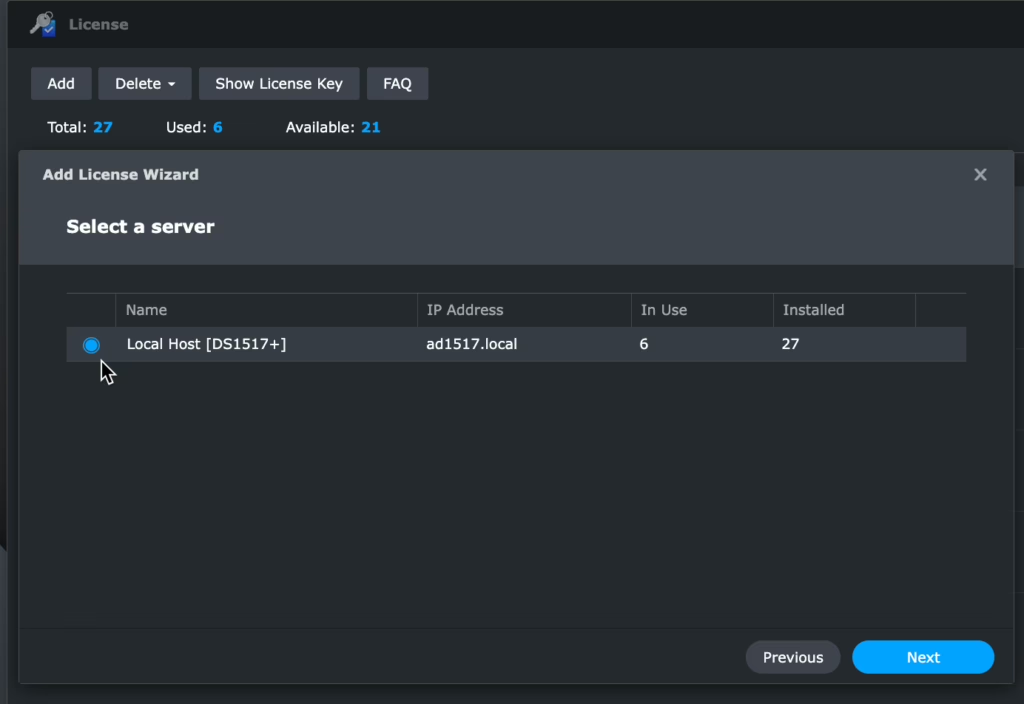
Schritt 5: Geben Sie Ihren/Ihre Lizenzschlüssel ein.
- Nun geben Sie Ihren/Ihre 20-stelligen Lizenzschlüssel ein.
- Sie können sie kopieren und einfügen.
- Sie können bis zu 100 Schlüssel gleichzeitig hinzufügen. Jeder Schlüssel steht in einer neuen Zeile.
- Klicken Sie nach der Eingabe des/der Schlüssel(s) auf Hinzufügen.
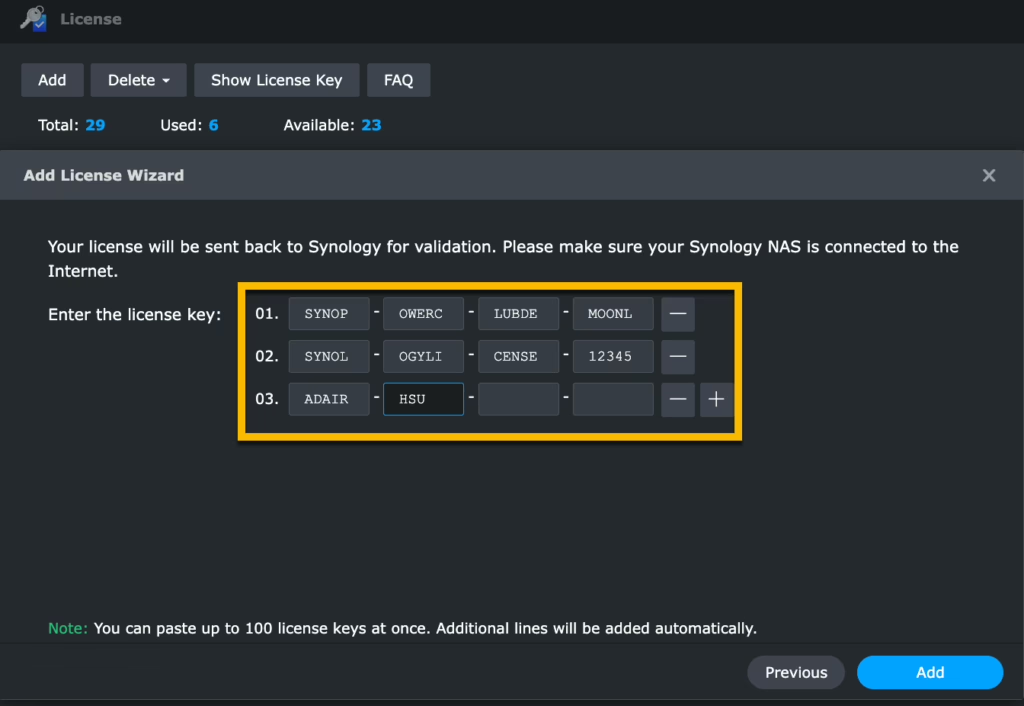
Wichtig: Ihr Synology NAS muss für diesen Schritt mit dem Internet verbunden sein. Die Lizenz wird zur Validierung an Synology gesendet.
Schritt 6: Aktivierung und Abschluss.
- Der Server von Synology überprüft und aktiviert Ihre Lizenzschlüssel.
- Wenn der Vorgang abgeschlossen ist, wird eine Erfolgsmeldung angezeigt.
- Klicken Erledigt.
- (Wenn die Überprüfung fehlschlägt, lesen Sie unsere Anleitung: „Fix Synology Lizenz Aktivierungsfehler“)
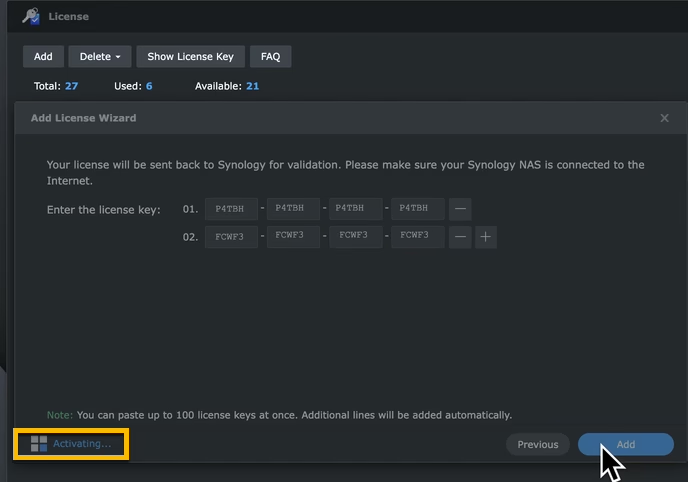
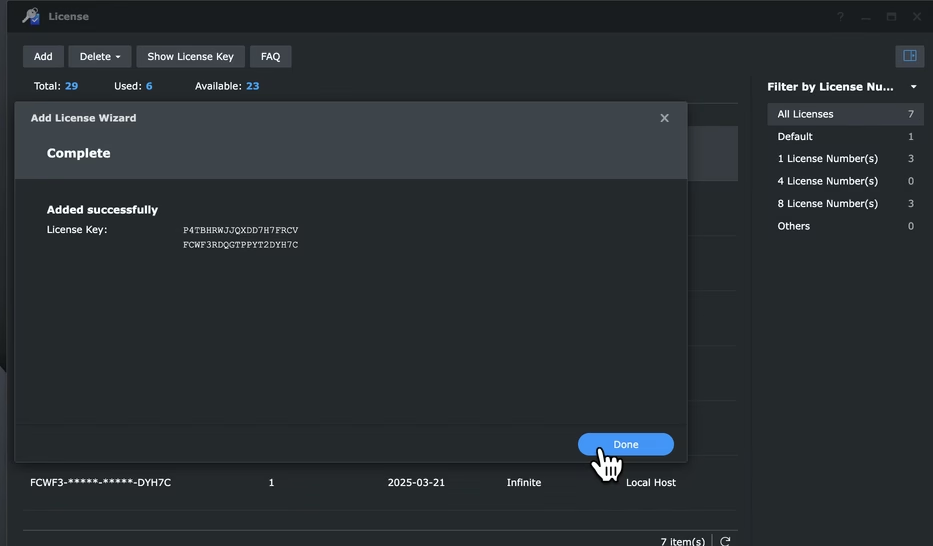
Das war's! Sie können jetzt weitere IP-Kameras zu Ihrem Surveillance Station hinzufügen.
Videoanleitung: Hinzufügen von Synology-Überwachungslizenzen #
Nachfolgend finden Sie als Referenz unser kurzes Walkthrough-Video:
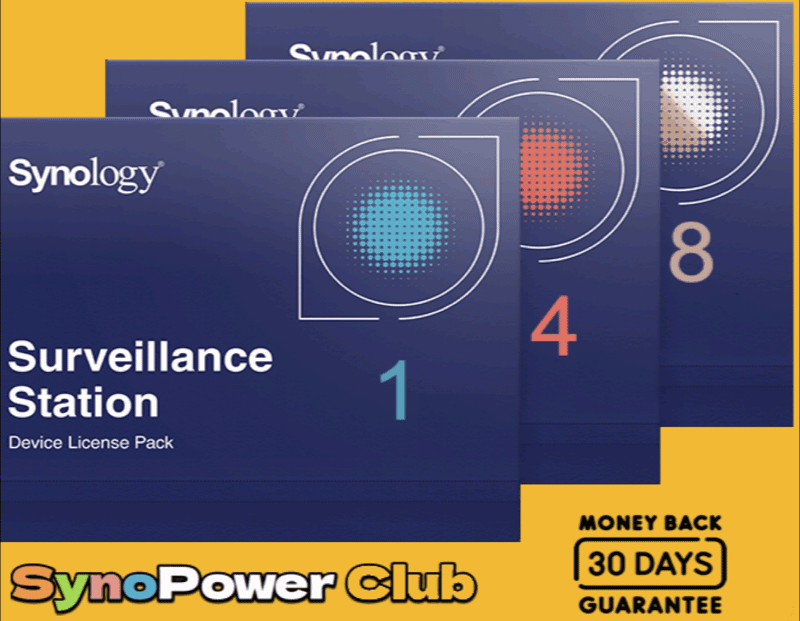
Eine andere Möglichkeit ist die Verwendung DS-Kamera um den Synology-Überwachungslizenzschlüssel hinzuzufügen.
Lizenzen offline hinzufügen (ohne Internet auf NAS) #
Wenn sich Ihr Synology NAS in einem Netzwerk ohne Internetzugang befindet, können Sie Lizenzen trotzdem aktivieren. Sie können Folgendes verwenden:
- Der DS-Kamera mobile App.
- Der Eingeborene Surveillance Station-Client Software für Mac/Windows.
➡️ “Erfahren Sie, wie Sie Synology aktivieren Lizenzen Offline“
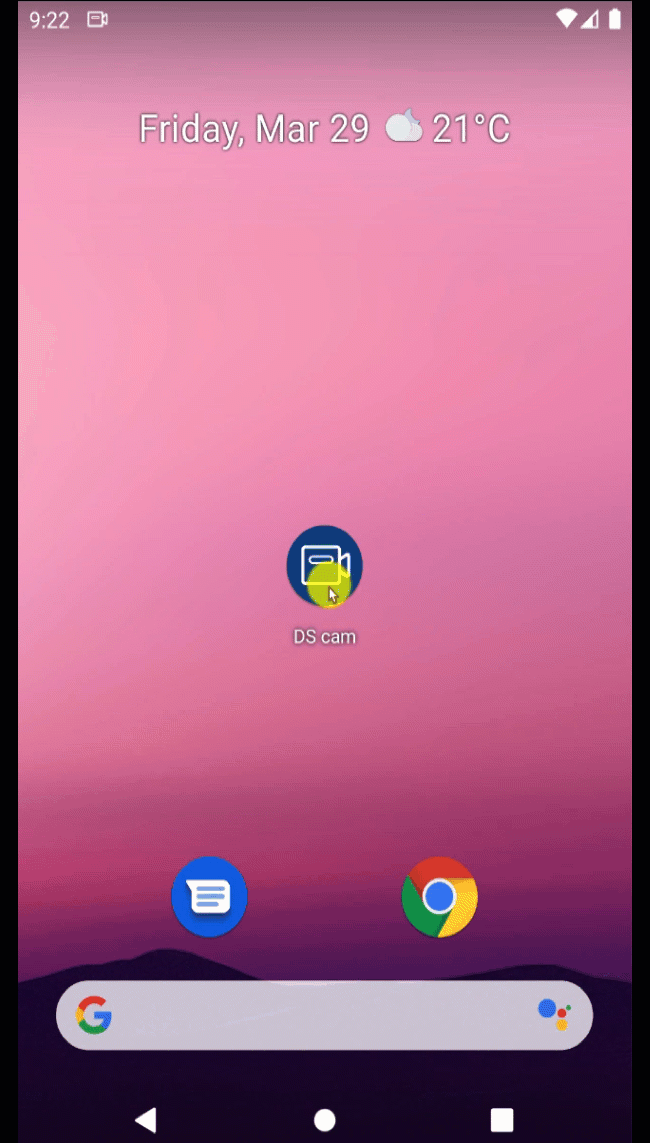
Verwalten Sie Ihre IP-Kameras #
Sobald Ihre Lizenzen hinzugefügt wurden, gehen Sie zu Surveillance Station > IP Kamera App zum Hinzufügen und Verwalten Ihrer Kameras.
➡️ “Erfahren Sie, wie Sie Kameras hinzufügen zu Überwachung Station“
➡️ “Sehen Sie sich unseren vollständigen Synology Surveillance Station-Leitfaden an (kompatible Kameras, NAS-Unterstützung)“
Häufig gestellte Fragen (FAQ) – Synology-Kameralizenzen #
F: Benötigt die Lizenzaktivierung eine Internetverbindung? #
A: Ja, für die Hauptmethode. Für die Offline-Aktivierung verwenden Sie DS cam oder den Surveillance Station-Client: Sehen Sie sich unseren Offline-Leitfaden an.
F: Mein Lizenzschlüssel funktioniert nicht. Was kann ich tun? #
A: Sehen Sie sich unsere Anleitung zur Fehlerbehebung an: Warum kann ich meine Synology-Kameralizenz nicht hinzufügen und wie kann ich das Problem beheben?
F: Kann ich gekaufte Lizenzen auf ein anderes Synology-Gerät übertragen? #
A: Ja, gekaufte Lizenzen können übertragen werden. Kostenlose Standardlizenzen sind nicht übertragbar. So funktioniert's: Wie migriere ich Lizenzen für Überwachungsgeräte?
F: Wie kann ich meine Synology-Lizenzen und die Rechnung sofort mit voller Garantie erhalten? #
A: Bestellen Sie bei einem autorisierten Händler wie SynoPower Club. Wir bieten Ihnen rund um die Uhr Online-Lieferung für Autolizenzen. Mehr erfahren: Was ist die Online-Lieferung von Autolizenzen rund um die Uhr?
Benötigen Sie sofort mehr Lizenzen? #
Versuchen SynoPower Club!
- Sofortige Schlüsselübergabe rund um die Uhr
- Beste Angebote
- Umfassende Garantie und Support
4 Kommentare
Schreibe einen KommentarAntworten abbrechen
SynoPower Club ist ein globaler Online-Partner, der rund um die Uhr die sofortige Bereitstellung offizieller Synology-Lizenzen, C2 Cloud und anderer Dienste gewährleistet. Betrieben vom ehemaligen Synology-Support aus der Zentrale in Taiwan.

Standorte
🇹🇼 Büro Taiwan
Bitter821 LLC. (Steuernummer 90247314)
Nr. 57, Minquan Rd., Magong City, Penghu County 880008, Taiwan (ROC)
〶 [email protected]
☎ (+886) 939-288-454






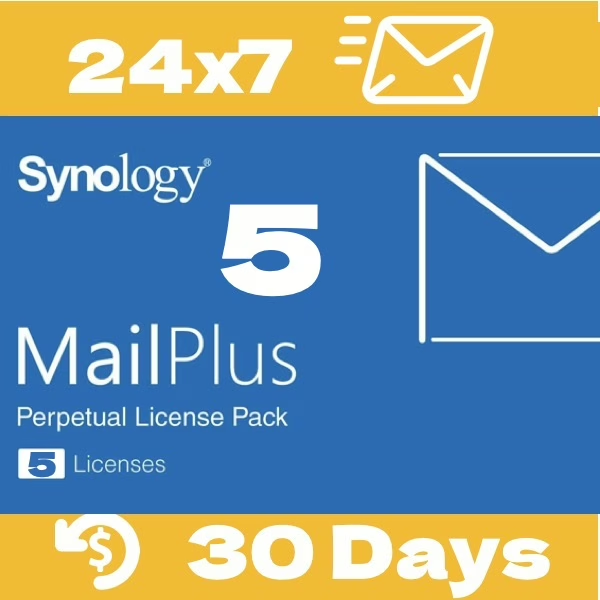

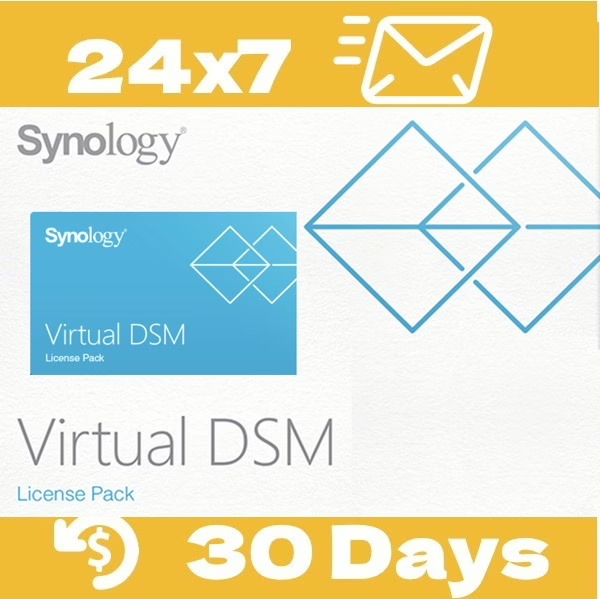





Ist es möglich, eine Kameralizenz nach dem Löschen eines Synology-Kontos zu übertragen?
–
Synology.
Vielen Dank für Ihre Frage – das ist eine großartige Frage.
Surveillance Station-Lizenzen sind an die NAS-Seriennummer und nicht direkt an Ihr Synology-Konto gebunden. Das mit dem NAS verknüpfte Synology-Konto dient jedoch als Eigentumsnachweis.
Wenn das Synology-Konto gelöscht wird, ist das NAS nicht mehr mit einem Konto verknüpft – es hat also keinen registrierten Besitzer mehr. In diesem Fall können Sie die Lizenz mit der hier beschriebenen Methode „Lizenzen löschen und hinzufügen“ übertragen:
🔗 Kann ich Lizenzen für Überwachungsgeräte auf ein anderes Synology-Produkt migrieren?
Also ja, es ist möglich, die Lizenz nach dem Löschen des Synology-Kontos zu übertragen, solange Sie diesen Prozess befolgen.
-
ご質問ありがとうございます.とても良い質問です.
Surveillance Station-Schnittstelle, Synology-Schnittstelle, NAS-Schnittstelle.
NAS-Netzwerk Synology, NAS-Systemの「所所有者証明」として機能します.
Synology ist ein NAS-Gerätはいわゆる「所有者のいない状態」となります.
このような場合には, 以下の公式ガイドで紹介されているライセンスの削除と再追加」 の方法で、ライセンスを他の NASに移行することが可能です.
🔗 Synology公式:ライセンスの移行について
つまり、アカウント削除後でも、手順を踏めばライセンスの譲渡は可能です.
Ich habe drei Synology NAS mit jeweils zwei kostenlosen Lizenzen. Kann ich die ursprünglich installierten Lizenzen zwischen diesen NAS übertragen, sodass ich beispielsweise vier kostenlose Lizenzen auf einem Gerät habe?
Die Migration standardmäßiger kostenloser Lizenzen wird nicht unterstützt. Sie können jedoch die CMS-Funktion der Surveillance Station-Lizenz nutzen, um zwei oder mehr NAS-Systeme zusammenzuführen und so Ihre verfügbaren Lizenzen zu maximieren, ohne zusätzliche Lizenzen erwerben zu müssen.
Bitte beachten Sie, dass alle an dieser Einrichtung beteiligten NAS-Geräte online sein müssen. Dies ist ein wichtiger Kompromiss, den Sie berücksichtigen sollten.
Für weitere Einzelheiten könnte dies hilfreich sein: